Windows 8 dihadirkan Microsoft untuk menjawab tantangan operating
system yang dapat digunakan pada PC (Personal Computer) dan Tablet,
dapat digunakan dengan cara tradisional menggunakan mouse dan keyboard
atau dengan
teknologi yang sedang trent saat ini Touch Screen (Layar Sentuh).
Ada beebrapa hal yang akan berbeda dari penggunaan dari
penggunaan OS windows terdahulu dengan Windows 8, mungkin Anda perlu meninggalkan
beberapa kebiasaan yang sebelumnya umum dijumpai pada windows terdahulu seperti
Tampilan Desktop, Tombol start dan lainnya. Tidak perlu khawatir Anda menjadi
bingung karena saya akan memberikan tutorial menggunakan Windows 8 untuk pemula
1. Navigasi Dasar
Windows 8 dihadirkan dengan tampilan yang baru. dengan
tampilan aplikasi kotak yang fresh dan berwarna warni. Bila Anda menggunakan
Tablet maka sangat mudah menggunakannya, hanya dengan menggeser jari Anda
dilayar ke kiri dan kanan untuk mendapatkan aplikasi yang Anda inginkan atau
menggunakan mouse dengan hanya mengeserkan mouse Anda dan Menggunakan Keyboard
dengan menekan tombol Home dan End untuk menggerakkan screen pada layar. lalu gunakan kursor
untuk memilih aplikasi yang diinginkan dan klik mouse atau tekan enter untuk
menjalankan aplikasi tersebut.
2. Menampilkan Menu
Pada windows 8 Anda tidak akan menemukan Tombol start yang
biasa ada di sudut kiri bawah layar, waduh.. jangan stress dulu, Windows 8
hanya membuatnya "hilang" saja, untuk menampilkannya klik kanan pada
sudut kiri bawah layar atau dengan keyboard tekan "Windows + X". Maka
Akan ditampilkan menu yang biasa Anda jumpai seperti Device Manager, Control
Panel, Explorer, Search Dialog dan lainnya
3. Menu Aplikasi
"Windows + X" hanya menampilkan Menu utama saja,
lalu bagaimana saya menemukan Aplikasi saya seperti office dan lainnya ?
&#%@$ (pusing..) Upps.. jangan pusing dulu, tekan "Windows + Q" atau klik
kanan pada layar atau dengan menggerakkan jari dari dasar bawah ke atas untuk
menampilkan menu aplikasi maka akan ditampilkan semua aplikasi yang ada dalam
bentuk ikon kotak yang berwarna warni
4. Shutdown
Untuk melakukan shutdown letakkan mouse disudut kanan bawah
atau dengan keyboard tekan "Windows + I" maka akan ditampilkan tombol
power dan kilik tombol tersebut dan akan ada piihan Shut down atau restart.
5. App Bar
Windows 8 tidak menampilkan App Bar lagi sebagaimana yang
ada pada windows terdahulu sehingga terlihat lebih simple. icon2 aplikasi yang
sedang jalan yang biasa Anda lihat dibagian bawah layar sudah tidak Ada lagi,
dan untuk melihat applikasi apa saja yang sedang berjalan Anda dapat menekan
"Alt+Tab" atau Anda dapat menekan "Ctrl+Shif+Esc" untuk
menampilkan menu apa saja yang sedang berjalan dengan Task Manager.
6. Menutup Aplikasi
Applikasi Windows 8 juga tidak mempunyai tombol close atau
tanda X disudut kanan atas layar, lalu bagaimana saya menutup aplikasi ? untuk
menutup aplikasi arahkan kursor pada bagian atas aplikasi, ketika kursor
berubah menjadi tanda "tangan" klik kiri mouse dan tahan lalu geser
kebawah atau kalau ini membuat report cukup tekan "Alt+F4"
7. Picture Password
Kelebihan lain dari
Windows 8 adanya Picture Password dimana kita dapat menggunakan picture lalu
menggunakan kombinasi tab, atau garis atau juga lingkaran pada gambar yang
digunakan sebagai password untuk log on, seperti "Sweep" pada iphone
atau kombinasi titik pada Android. caranya
dengan Select Win + I > More PC Settings > Users > Create a
Picture Password
Untuk mempermudah user dalam
mengoperasikan Windows 8 berikut saya berikan beberapa "shortkey" nya
Win : switch anatar Start screen dan
Applikasi yang sedang berjalan
Win + C : Menampilkan Charms: the
Settings, Devices, Share and Search options
Win + D : Menampilkan desktop
Win + E : Menampilkan Explorer
Win + F : Membuka Search pane
Win + H : Membuka Share pane
Win + I : Membuka Settings
Win + K : Membuka Devices pane
Win + L : Mengunci PC
Win + M : Meminimizekan Jendela
Exploer atau Internet Explorer (Pada saat Jendela dalam keadaan Maksimal)
Win + O : toggles device orientation
lock on and off
Win + P : switch tampilan pada layar
lain atau projector
Win + Q : Membuka the App Search pane
Win + R : Membuka Kotak Run
Win + U : Membuka the Ease of Access
Centre
Win + V : cycle through toasts
(notifications)
Win + W : Mencari system settings
(type POWER for links to all powerrelated
options, say)
Win + X : Menampilkan menu tools Windows
dan applets
Win + + : Untuk Zoom in
Win + - : Untuk zoom out
Win + , : Aero peek pada desktop
Pengunjung yang baik adalah yang meninggalkan kesan dan komentar. Bila Anda suka artikel ini silahkan berbagi dan berikan link ke halaman ini. terima kasih
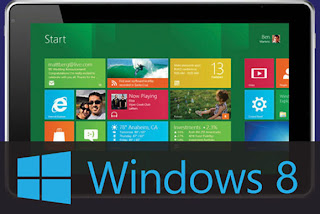

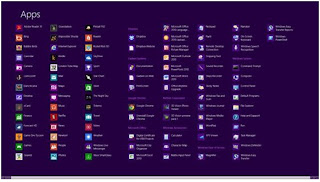

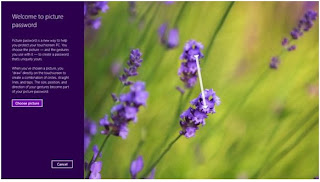
Tidak ada komentar:
Posting Komentar